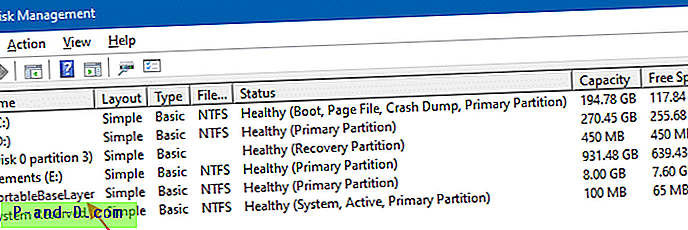WordPress adalah Sistem Manajemen Konten (CMS) yang dominan dan diperkirakan sekitar 25% dari semua situs web di internet dibangun menggunakannya. Hal yang baik tentang WordPress adalah kemudahan di mana hampir semua orang dapat mengatur dan mengelola blog mereka sendiri tanpa perlu memiliki pengetahuan tentang HTML, JavaScript atau CSS dll. Dengan ribuan tema dan plugin yang tersedia Anda dapat mengedit dan memodifikasi blog Anda sebanyak atau sesedikit yang Anda inginkan.
Ketika ada ratusan atau ribuan posting dan komentar di blog, menjadi lebih sulit untuk dikelola karena Anda mungkin perlu melakukan perubahan pada beberapa posting sekaligus. Misalnya, Anda dapat mentransfer gambar ke server CDN khusus untuk melayani gambar lebih cepat. Ini berarti semua tautan dalam posting Anda yang menunjukkan gambar perlu diganti dengan URL baru. Atau Anda mungkin telah mencoba banyak plugin dan data yang berlebihan telah ditinggalkan di posting sebagai efek samping.
Secara default, WordPress tidak dapat secara massal mengedit konten beberapa posting sekaligus sehingga diperlukan cara lain untuk melakukannya. Di sini kami memiliki 5 metode berbeda untuk Anda coba.
1. Cari dan Ganti Plugin WordPress
Ada beberapa plugin WordPress yang memungkinkan Anda melakukan pencarian dan mengganti teks di sebagian besar area blog Anda. Plugin Search & Replace telah dipilih di sini karena memiliki cukup fitur untuk penggunaan umum, populer, mudah digunakan, dan menerima pembaruan berkala. 1. Unduh plugin Search & Replace, unzip dan unggah ke folder wp-content / plugins di server Anda. Atau instal langsung dari WordPress (Plugin> Tambah Baru> cari Cari & Ganti> Instal Sekarang> Aktifkan Plugin).
2. Di bilah sisi admin, buka Alat> Cari & Ganti. Masukkan string pencarian dan ganti string (dapat dibiarkan kosong untuk dihapus) kemudian pilih hanya tabel wp_posts dalam daftar.

3. Klik tombol Do Search & Replace . Karena kotak Dry Run dicentang secara default, kotak itu hanya akan mencari dan menunjukkan seperti apa perubahan itu. Di bagian atas Anda akan mendapatkan kotak hasil yang mengatakan apa yang ditemukan dan apa yang akan diubah dalam pengganti yang sebenarnya. Klik "Lihat detail" untuk melihat jendela sebelum dan sesudah.
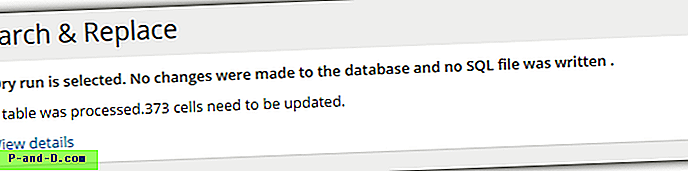
4. Ketika Anda puas dengan segala sesuatu, hapus centang pada kotak Dry Run dan pilih untuk menyimpan perubahan ke database dan tekan tombol Do. Jika Anda tidak memiliki cadangan sebelumnya yang mengekspor ke file SQL dengan perubahan terlebih dahulu akan menjadi pilihan yang lebih aman.
Hal yang baik tentang Search & Replace adalah memberikan kemampuan untuk membuat cadangan dan mengimpor database SQL serta membantu migrasi dari satu domain ke domain lainnya.
Catatan: Jika fungsi pencarian Search & Replace tidak cukup kuat, plugin lain yang telah kita bicarakan sebelumnya bernama Search Regex mungkin patut dicoba. Ini termasuk opsi pencarian regex yang kuat untuk menyempurnakan istilah pencarian Anda. Sayangnya itu belum diperbarui untuk sementara waktu dan fungsi-fungsi lain seperti mencari judul, kutipan dan memposting URL tidak lagi berfungsi, memposting pencarian konten dan penggantian masih berfungsi. Pastikan Anda memiliki cadangan basis data sebelum mencobanya.
2. Pencarian dan Ganti Basis Data PHP Script
Ini berfungsi dengan menggunakan skrip PHP yang Anda unggah ke server Anda dan kemudian melakukan pencarian dan mengganti modifikasi ke database SQL. Ini lebih ramah pengguna daripada melalui phpMyAdmin sementara masih menawarkan daya yang cukup untuk sebagian besar pengguna.
1. Unduh Cari Ganti DB dan ekstrak file Zip. Masukkan folder Search-Replace-DB-master untuk menemukan yang lain dengan nama yang sama. Secara opsional ganti nama untuk tujuan keamanan.
2. Unggah folder itu ke server Anda dan letakkan di lokasi yang sama dengan wp-admin, wp-content, dll. Di browser Anda navigasikan ke folder, mis. Mysite.com/blog/Search-Replace-DB-master.
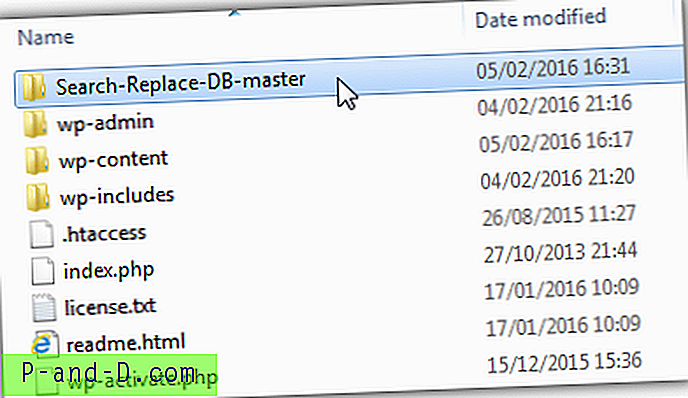
3. Setelah dimuat periksa skrip telah secara otomatis menemukan database WordPress. Jika tidak, Anda harus memberikan detail secara manual. Kotak pencarian dan penggantian cukup jelas dengan opsi tambahan Regex untuk pengguna tingkat lanjut.
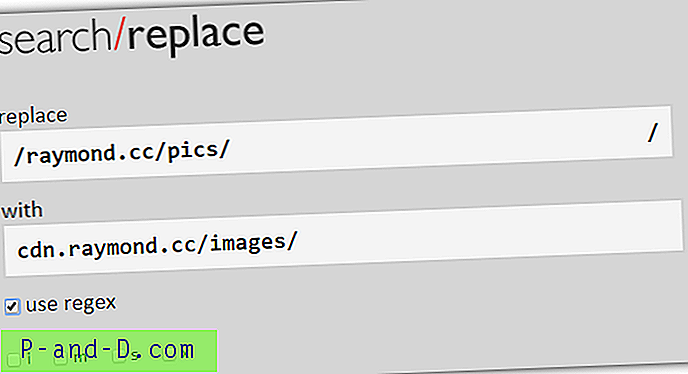
4. Dalam Tabel pilih “ pilih tabel “, gulir ke bawah daftar, temukan tabel wp_posts dan sorot.
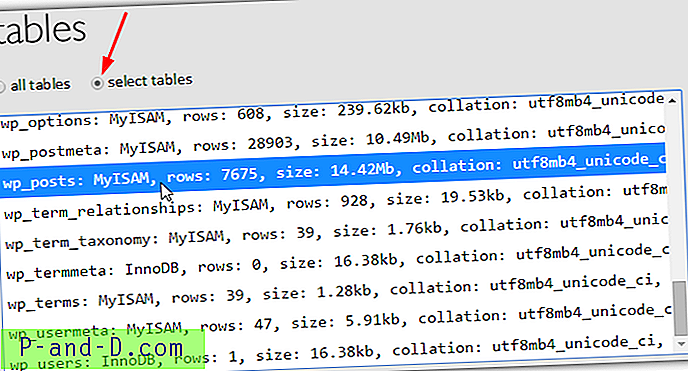
5. Sekarang Anda siap untuk menguji atau menerapkan perubahan. Klik Dry Run untuk melakukan pencarian untuk melihat berapa banyak kejadian yang ditemukan dan apa yang akan diubah jika penggantian dijalankan secara nyata. Saat Anda senang klik Live Run untuk melakukan perubahan pada basis data.
Setelah Anda selesai dengan Cari Ganti DB, klik tombol Hapus untuk menghapusnya dan mengamankan server.
3. Temukan dan Ganti Sederhana dengan phpMyAdmin
Orang-orang dengan akses ke database SQL WordPress dapat mengedit banyak posting langsung dari phpMyAdmin dengan mudah. Ini bisa berisiko jika Anda tidak terbiasa dengan phpMyAdmin sehingga pengguna yang kurang berpengalaman harus menganggap ini sebagai upaya terakhir untuk digunakan hanya jika Anda mengalami masalah dengan metode yang lebih mudah. Seperti biasa saat mengedit database, cadangan yang memadai disarankan.
1. Hubungkan ke phpMyAdmin melalui host Anda, seperti cPanel dll. Klik pada database blog WordPress di daftar database.
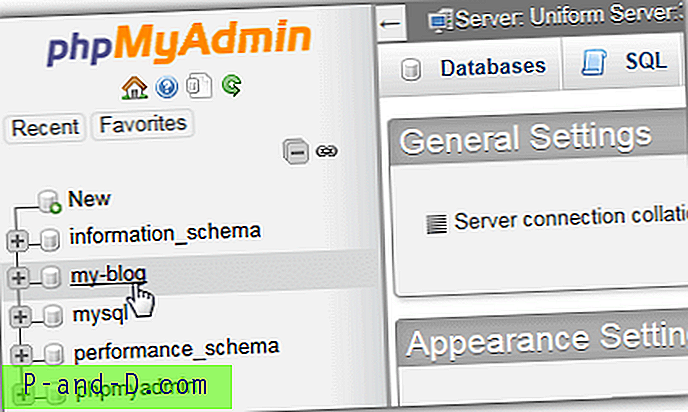
2. Dalam daftar tabel temukan dan klik pada tabel wp_posts dan kemudian tombol Cari di bagian atas di jendela utama. Tekan tombol Temukan dan Ganti tepat di bawah.
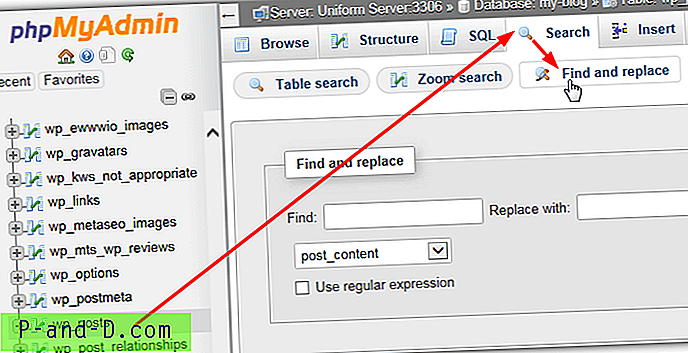
3. Jendela Cari dan Ganti cukup mudah, masukkan string untuk mencari dan string untuk menggantinya, opsi ekspresi reguler tersedia untuk penggunaan lebih lanjut. Menu drop-down default untuk mencari konten posting tetapi dapat diubah untuk memposting judul atau kutipan kutipan dll. Mengklik Go akan memulai pencarian melalui posting dalam database.
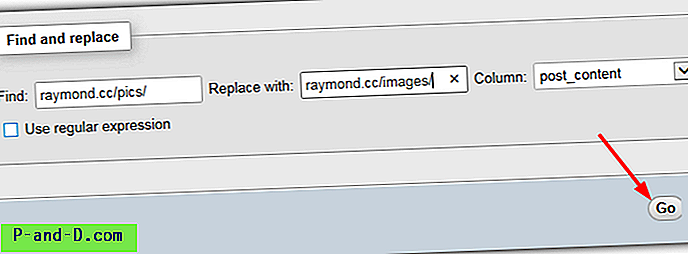
4. Jika ada sesuatu yang ditemukan, pratinjau dari artikel yang terpengaruh akan ditampilkan dengan teks asli di sebelah kiri dan seperti apa perubahannya di sebelah kanan. Klik Ganti jika Anda puas dengan perubahannya.
Anda tidak dapat menghapus teks menggunakan metode ini dan harus menyediakan ganti dengan string, solusi untuk itu adalah pencarian manual yang lebih maju dan ganti di bawah ini.
4. Temukan dan Ganti Manual Dengan phpMyAdmin
Temukan dan ganti yang sederhana di atas hanyalah sebuah frontend untuk query SQL manual tetapi Anda dapat memasukkan perintah-perintah ini secara manual jika Anda mau meskipun kebijaksanaan disarankan karena metode ini berpotensi sedikit lebih berbahaya.
1. Hubungkan ke phpMyAdmin dan pilih database WordPress dalam daftar. Klik SQL di bagian atas di jendela utama.
2. Jendela permintaan SQL memungkinkan Anda untuk memasukkan semua jenis pertanyaan yang berbeda, pencarian dan penggantian pada konten posting blog relatif sederhana:
UPDATE wp_posts SET post_content = REPLACE (post_content, 'cari', 'ganti dengan');
Kueri yang sama telah dibersihkan di bawah ini dan dipermudah untuk dibaca menggunakan tombol Format.
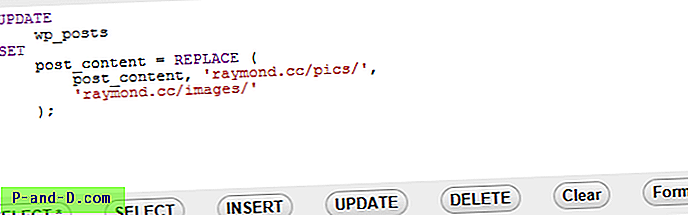
3. Setelah Anda yakin pertanyaan Anda benar, tekan tombol Go . Catatan ini tidak menawarkan pratinjau seperti mencari dan mengganti yang lebih sederhana dan tindakan segera diterapkan ke database.
Keuntungan dengan metode ini adalah Anda dapat menggunakannya untuk menghapus teks, masukkan string kosong untuk diganti dengan:
UPDATE wp_posts SET post_content = REPLACE (post_content, 'deletethis', ”);
Meskipun kami tidak akan membahasnya di sini, Anda dapat menggunakan kueri yang lebih canggih untuk menemukan apa yang Anda cari, seperti perintah LIKE untuk mencari istilah yang serupa dan mengganti konten posting lain seperti judul atau kutipan. Manual MySQL memiliki lebih banyak informasi tentang masalah ini.
5. Pertanyaan SQL Dari Plugin WordPress
Jika Anda ingin mengedit konten posting basis data menggunakan kueri SQL yang sama seperti di atas tetapi tidak memiliki akses ke phpMyAdmin, ada plugin WordPress yang tersedia yang disebut SQL Executioner yang memungkinkan Anda untuk melakukan ini.
1. Unduh SQL Executioner, ekstrak dan unggah ke folder plugins di server Anda atau instal langsung dari admin WordPress (Plugins> Add New> cari SQL Executer> Install Now> Activate).
2. Di sidebar admin, masuk ke Tools> SQL Executioner, masukkan query SQL yang Anda pilih ke dalam kotak teks dan tekan Execute SQL untuk menjalankan query.
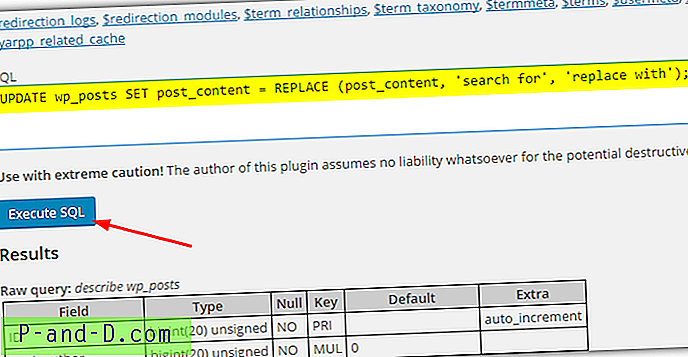
Perintah dieksekusi segera dan tidak dapat dipulihkan, jadi pastikan Anda mengetiknya dengan benar dan memiliki cadangan yang memadai untuk berjaga-jaga.
Kiat: Jika tabel kiriman Anda tidak memiliki nama standar wp_posts, Anda dapat menemukan namanya dengan mengklik $ kiriman dan melihat kueri mentah di bawah Hasil.

![[Fix] Windows Update Error 0x80d02002 di Windows 10](http://p-and-d.com/img/microsoft/224/windows-update-error-0x80d02002-windows-10.jpg)